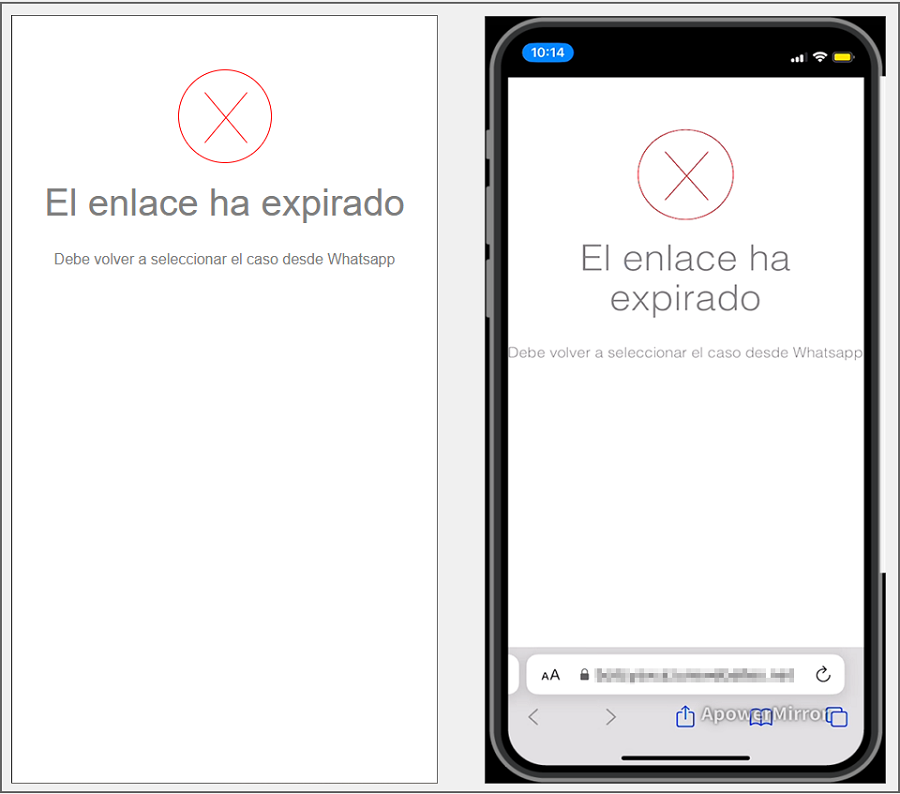1. Para invocar el Bot, inicie un chat con el número de contacto a través de la aplicación web o móvil de WhatsApp. Después, escriba cualquier texto y el Bot responderá con un mensaje de saludo y muestra las opciones disponibles. Seleccione la opción Listar Casos escribiendo el número 3 como respuesta.
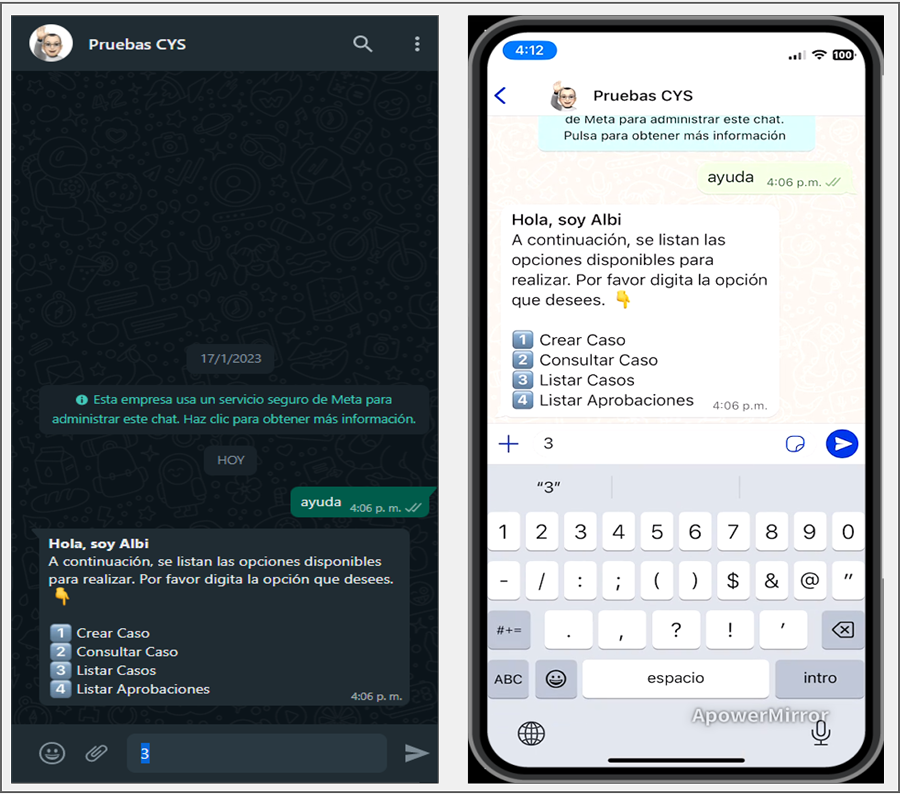
2. El Bot recibe la respuesta del usuario y realiza una búsqueda de los casos asociados al usuario en sesión. Si el usuario en sesión no cuenta con casos asociados, el Bot entrega como respuesta No se encontraron casos asociados y la opción Listar Casos finaliza.
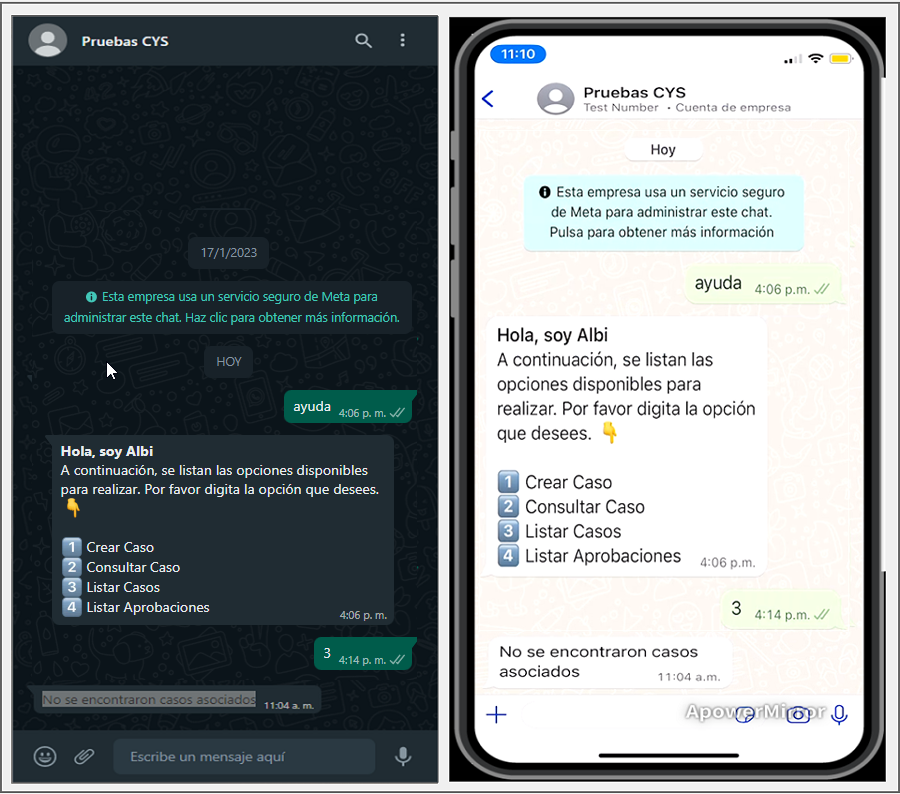
3. Si el usuario en sesión cuenta con uno o más casos asociados, el Bot entrega como respuesta la cantidad de casos encontrados asociados al usuario con un máximo de 10 casos (Los más recientes), se habilita el botón Casos.
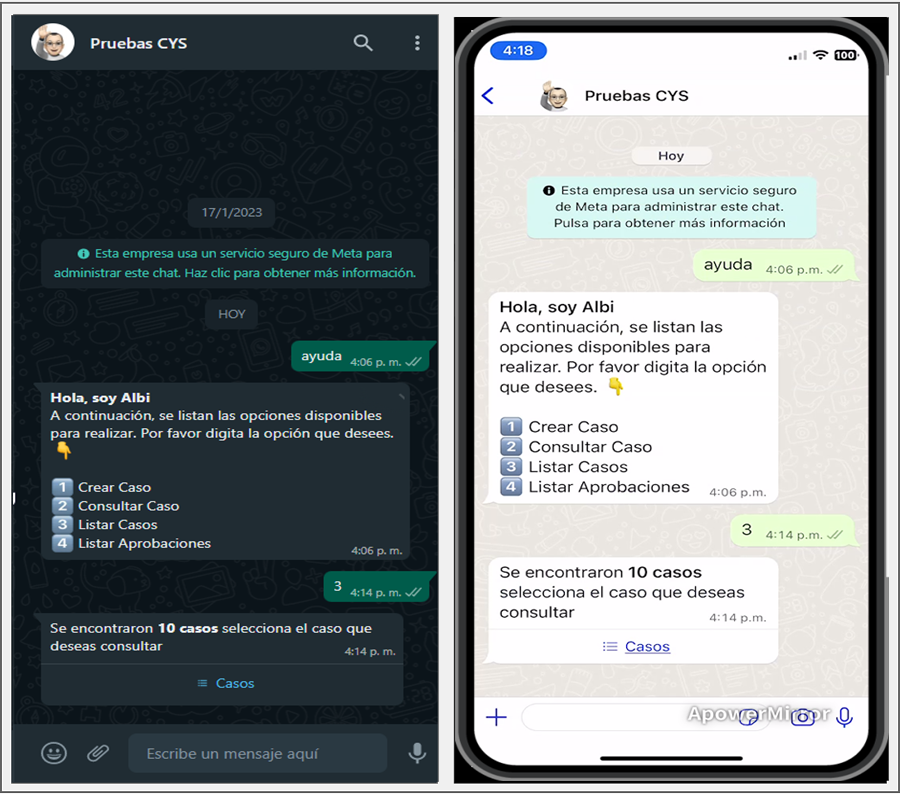
4. Al seleccionar el botón Casos, podrá visualizar el listado de los casos encontrados (máximo 10 casos), seleccione el caso que se desea ver y haga clic en Enviar.
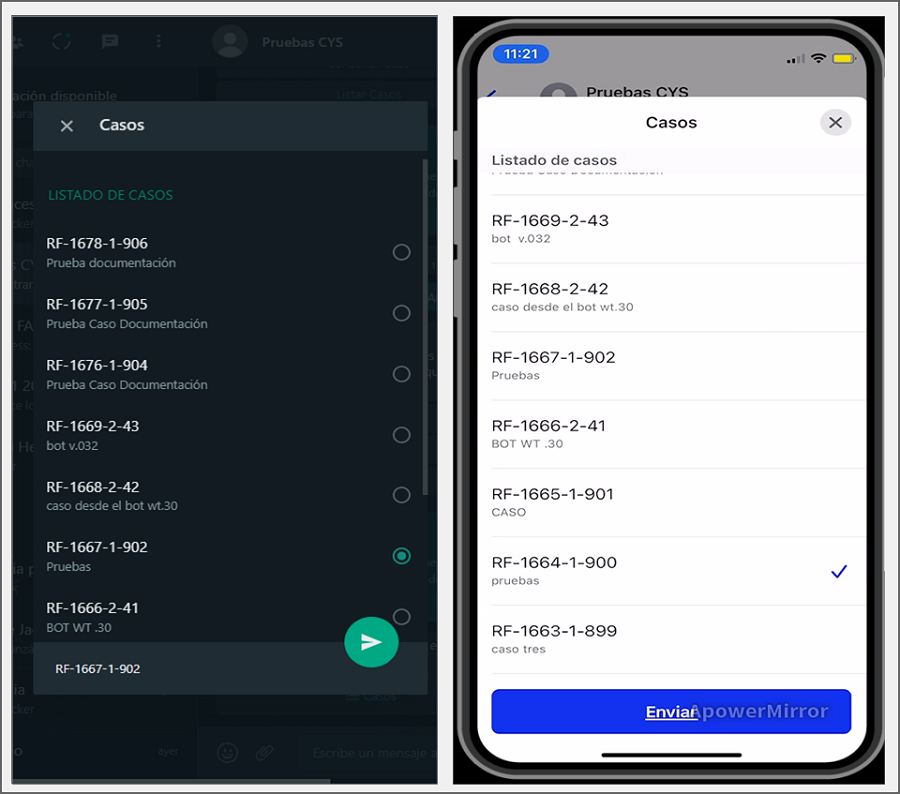
5. El caso seleccionado se envía como respuesta en la conversación; el Bot mostrará un mensaje notificando el número del caso seleccionado y solicita dar clic en el enlace o en el botón Ver Caso si se cuenta con plantilla personalizada.
⚐ Nota:
1 El mensaje generado por el bot debe coincidir con el configurado al crear la plantilla personalizada - Ver caso Ver Configuración de Plantillas,
2Si el Bot responde con el mensaje Plantilla ver caso no identificada, contacte al Administrador, valide que la plantilla personalizada, ver caso, se encuentre en estado activa Ver Configuraciones Estado de la Plantilla y/o que el nombre asignado a la plantilla personalizada coincida con el que se ingresó en la Configuración de aplicación en el ambiente del Bot en el campo Plantilla de ver caso.
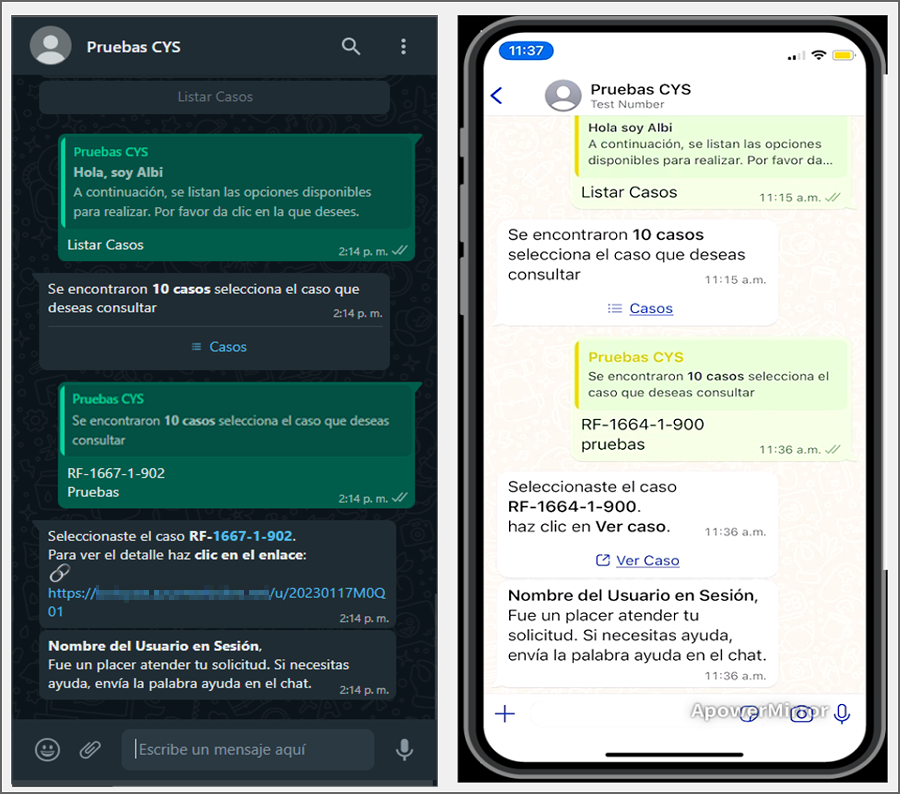
6. Seleccione el botón Ver Caso (si tiene una plantilla personalizada) o el enlace generado, para ser redirigido a la página de detalles del caso.
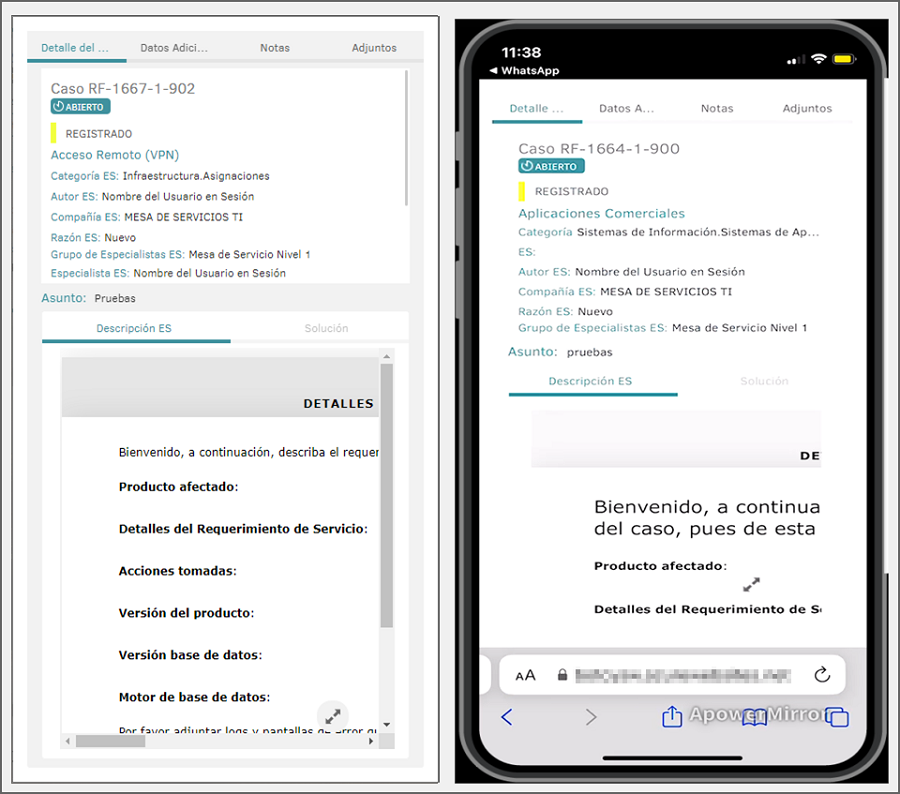
7. El enlace generado es de un sólo uso. Si utiliza el enlace y desea volver a ver el mismo caso, repita la consulta o seleccione el caso del listado existente para generar un nuevo enlace. Si intenta ingresar con un enlace ya utilizado la aplicación lo notificará con la siguiente alerta: